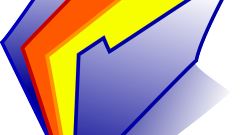Инструкция
1
Вызовите главное меню операционной системы Microsoft Windows нажатием кнопки «Пуск» и перейдите в пункт «Панель управления».
2
Раскройте ссылку «Оформление и личная настройка» и выберите узел «Свойства папки».
3
Перейдите на вкладку «Общие» открывшегося диалогового окна и укажите команду «Использовать обычные папки Windows» для отключения области уведомлений во всех папках.
4
Выберите опцию «Открывать каждую папку в отдельном окне» для запрета открытия новой папке во вкладке предыдущего окна или выберите опцию «Открывать одним щелчком» для отказа от двойного клика.
5
Перейдите на вкладку «Просмотр» и примените флажки на полях «Всегда отображать значки, а не эскизы», «Всегда отображать меню» и «Отображать сведения о размере файлов в подсказках папок».
6
Примените флажки на полях «Показывать скрытые файлы и папки», «Отображать простой вид папок в списке папок «Проводника» и снимите флажок на поле «Скрывать расширения для зарегистрированных типов файлов».
7
Воспользуйтесь функцией восстановления свойств папки, при изменении типа после воздействия вредоносных программ. Для этого вызовите главное меню операционной системы Microsoft Windows и перейдите в пункт «Выполнить».
8
Введите значение regedit в поле «Открыть» и подтвердите выполнение команды запуска инструмента «Редактор реестра» нажатием кнопки OK.
9
Раскройте ветку реестраHKEY_CURRENT_USERSoftwareMicrosoftWindowsCurrentVersionи измените (или при необходимости, создайте) значение строкового параметра NoFolderOptions на 1 для отображения или 0 - для сокрытия меню свойств папки.
10
Вернитесь на вкладку «Просмотр» диалогового окна «Свойства папки» и примените флажки на полях «Восстанавливать прежние окна папок при входе в систему» и «Использовать флажки для выбора элементов» для изменения необходимых параметров.
11
Снимите флажки на полях «Скрывать защищенные системные файлы», «Помнить параметры отображения каждой папки», «Отображать буквы дисков» и «Отображать обработчики просмотра в панели просмотра».
Источники:
- Типы папок